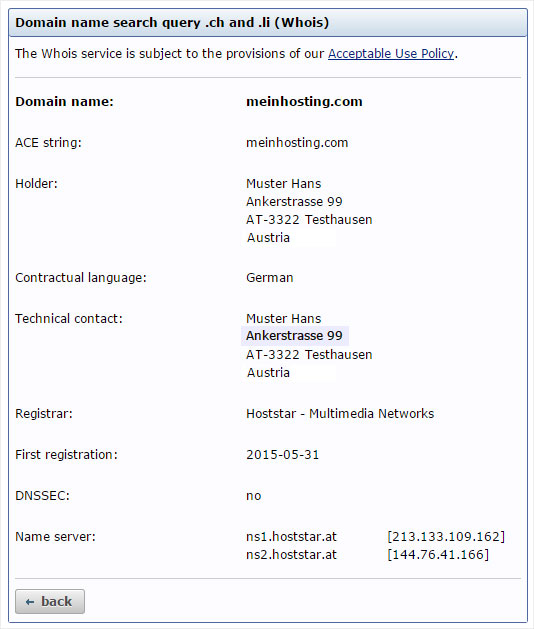Technischen Kontakt ändern
Wenn Sie eine Domain via Hoststar registrieren, werden bei der Registrierung über das My Panel die Daten für den technischen Kontakt automatisch hinterlegt. Nach der Installation der Domain auf unseren Servern, haben Sie die Möglichkeit diese Daten zu ändern. Sie können hier Ihren Webmaster oder einen Bekannten, der Ihre Website betreut, eintragen. Bitte beachten Sie aber, dass diese Daten danach in jeder WHOIS-Datenbank öffentlich einsehbar sind.
Bei Domains, die Sie bei einem Domain-Registrar selbst registriert haben, nehmen Sie für die Änderung der Daten für den technischen Kontakt bitte direkt mit Ihrem Registrar Kontakt auf.
2. Navigieren
Klicken Sie auf den Menüpunkt Domain und danach auf Einstellungen.
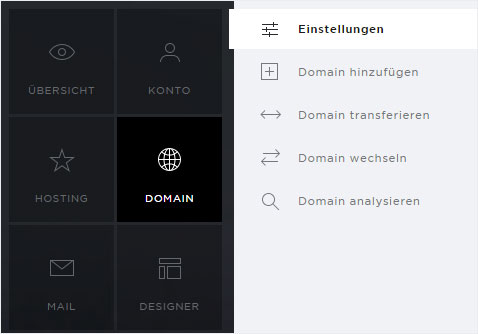
3. Übersicht
Ihnen werden nun die Domains angezeigt. Diese beinhalten sowohl Domains, welche Sie via Hoststar registriert haben und die, welche Sie bei einem externen Registrar registrierten.
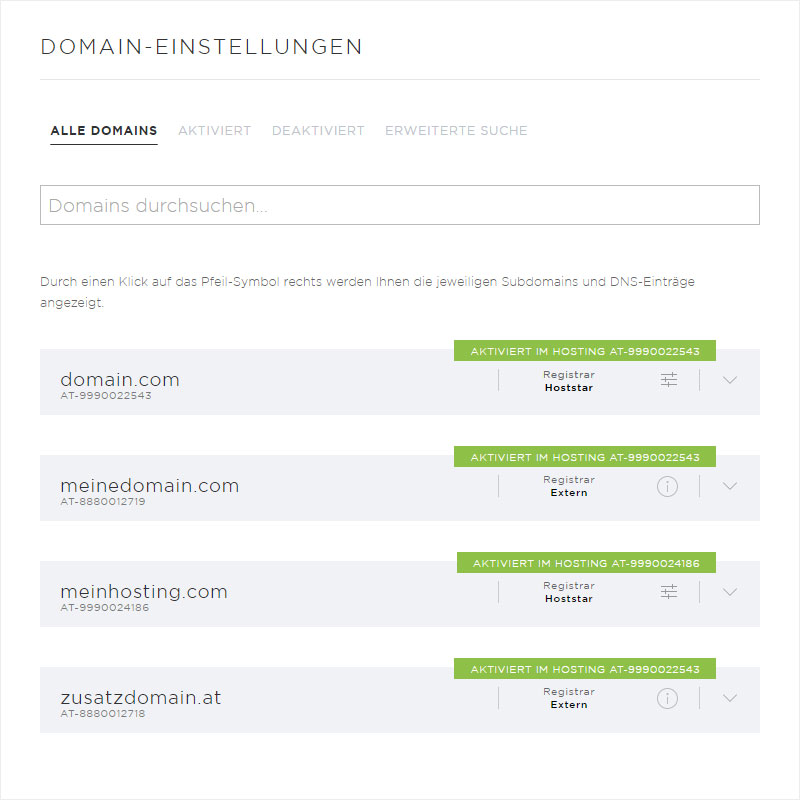
4. Domain wählen
Klicken Sie bei der gewünschten Domain, bei der unter Registrar Hoststar eingetragen ist, auf das Regler-Symbol und wählen Technischen Kontakt ändern.

5. Daten des technischen Kontaktes
Es öffnet sich ein Pop-up-Fenster. Darin werden Ihnen die hinterlegten Daten des technischen Kontaktes angezeigt.
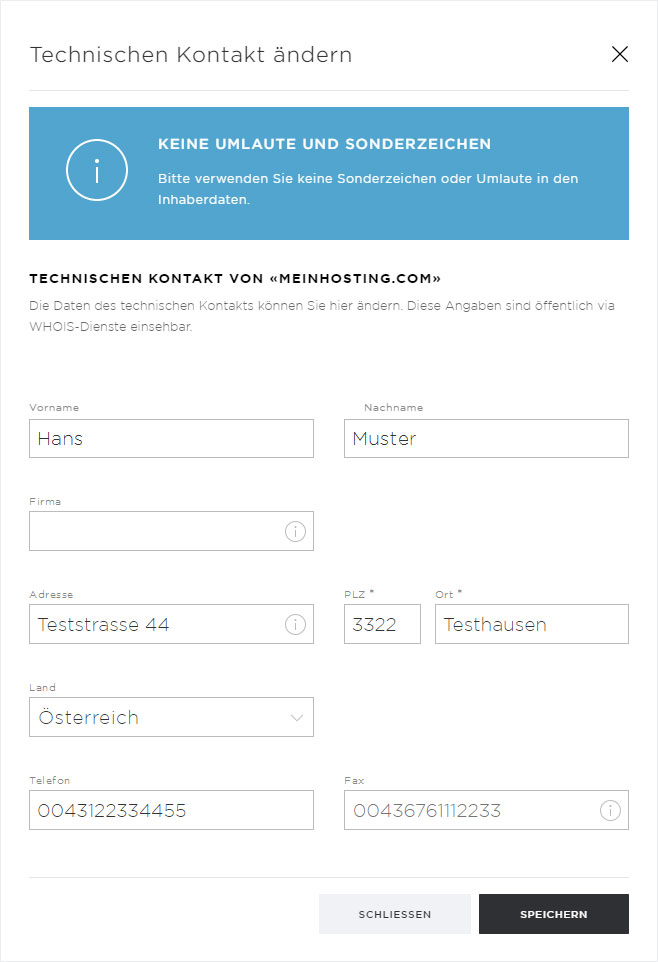
6. Anpassungen vornehmen
Passen Sie die Daten des technischen Kontaktes wie gewünscht an.
Klicken Sie auf Speichern, um die Änderungen zu übernehmen.
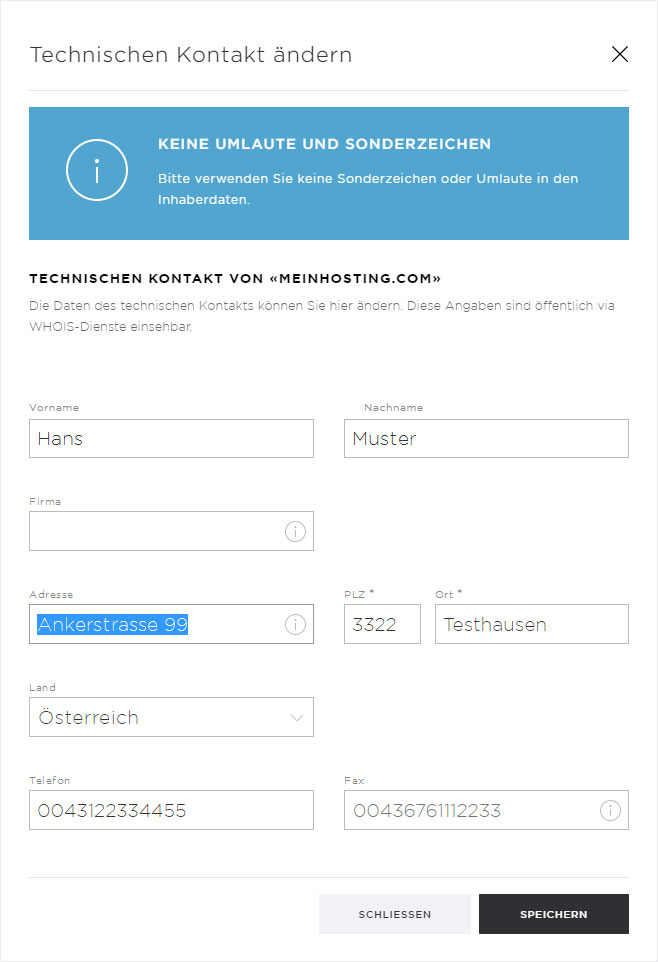
7. Bestätigung
Nachdem die Änderungen gespeichert und an die Domain-Registrierungsstelle übermittelt wurden, wird auf der Übersichtsseite eine Erfolgsmeldung angezeigt.
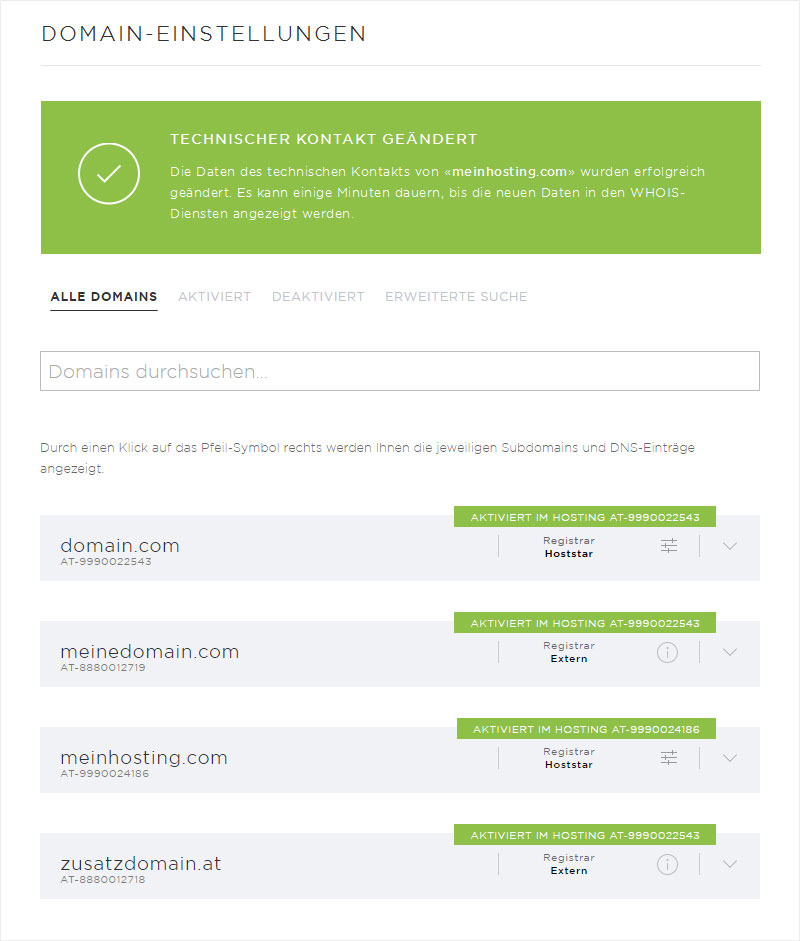
8. Whois-Daten
Es kann einige Minuten in Anspruch nehmen, bis die neuen Daten in den Whois-Informationen der Domain angezeigt werden.